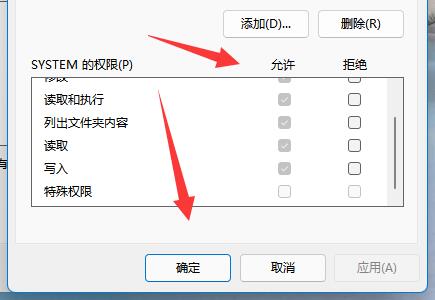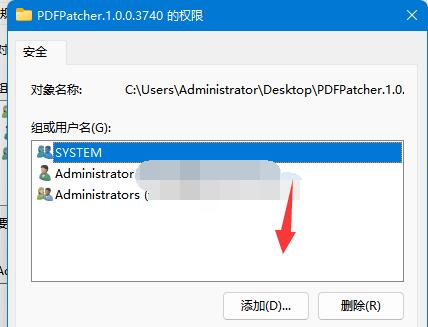Win11文件夹拒绝访问怎么办? |
您所在的位置:网站首页 › 拒绝你访问该文件夹 安全选项卡win11 › Win11文件夹拒绝访问怎么办? |
Win11文件夹拒绝访问怎么办?
|
当前位置:系统之家 > 系统教程 > Win11文件夹拒绝访问怎么办?
Win11文件夹拒绝访问怎么办?
时间:2022-05-25 08:37:58 作者:娜娜 来源:系统之家 1. 扫描二维码随时看资讯 2. 请使用手机浏览器访问: https://m.xitongzhijia.net/xtjc/20220525/245116.html 手机查看 评论 反馈  网盘下载
不忘初心Win11 22H2 X64 22621 精简版镜像 V2023
网盘下载
不忘初心Win11 22H2 X64 22621 精简版镜像 V2023
大小:5.42 GB类别:Windows 11系统 近期有部分Win11用户想对文件夹进行操作时,遇到了提示拒绝访问该文件夹的情况,为此十分苦恼,那么有没有什么方法可以有效解决这一情况呢?带着这份困惑,我们一起来看看下面这篇小编精心整理的详细解决教程吧,希望对你有所帮助哦。 解决方法: 1、首先右键被拒绝的文件夹,打开“属性”。
2、接着进入“安全”,观察下面有没有正在使用的用户。
3、如果有的话,就选中用户,点击“编辑”。
4、然后勾选所有权限为“允许”即可。
5、如果没有用户,我们就点击“添加”。
6、再点击左下角“高级”。
7、随后点击右边的“立即查找”选项。
8、最后将我们的用户“确定”添加进来再添加权限即可。
Win11如何清除最近打开过的文件记录 下一篇 > Win11连接投影仪没反应怎么解决? 相关教程 如何下载最流畅稳定的Win11系统-Win11最稳定... 电脑重装系统用什么好-几款实用的重装系统 Win11怎么重装成Win10系统-Win11重装成Win10... 笔记本电脑怎么重装Win11系统-有效重装笔记本... 华为笔记本如何重装Win11系统-华为笔记本重装... 目前Win11最稳定的版本是哪个-最稳定的Win11... Win11哪个版本最稳定兼容性最好-最稳定兼容性... Win11怎么重装系统Win10 大学生笔记本用什么系统比较好-适合大学生使... Win11系统appdata文件夹在哪里-Win11系统appd...
Win11打开方式选择其他应用没反应怎么办?【有效解决】 
Win11自带屏幕录制怎么打开?Win11打开自带的屏幕录制功能方法 
Win11 23H2和22H2哪个更稳定?选哪个版本好? 
Win11笔记本无法调节屏幕亮度的三种解决方法 发表评论共0条  没有更多评论了
没有更多评论了
评论就这些咯,让大家也知道你的独特见解 立即评论以上留言仅代表用户个人观点,不代表系统之家立场 |
【本文地址】
今日新闻 |
推荐新闻 |